php小編西瓜為您帶來WPS關閉熱點和廣告推送的詳細設定方法。透過簡單的步驟,您可以徹底關閉WPS的熱點功能和惱人的廣告推播,讓您的使用體驗更加舒適。跟隨我們的指引,清除乾擾,享受純淨的辦公環境。
徹底關閉WPS熱點與廣告推送設定方法:
1、以Win10為例,點選工作列中的開始,在選單中選擇“WPS office”,點選其右側的展開按鈕。
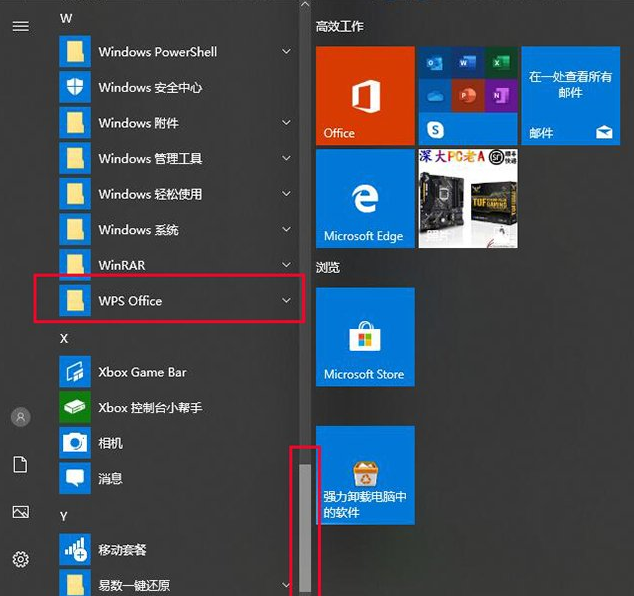
2、接著找到其中的「配置工具」雙擊開啟。
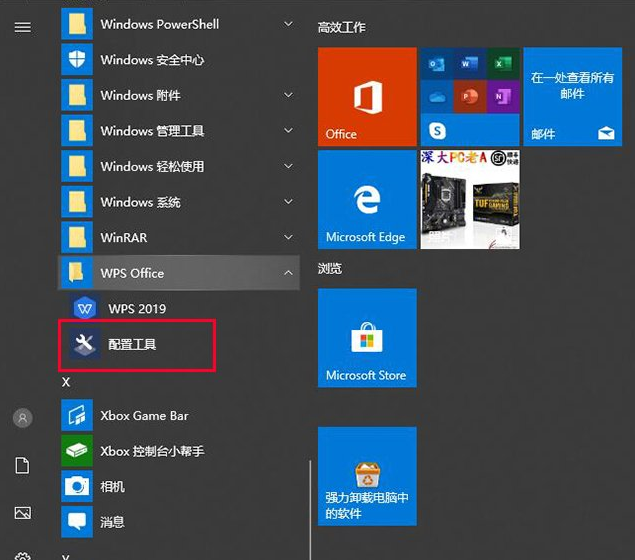
3、在視窗中,點選「進階」按鈕。
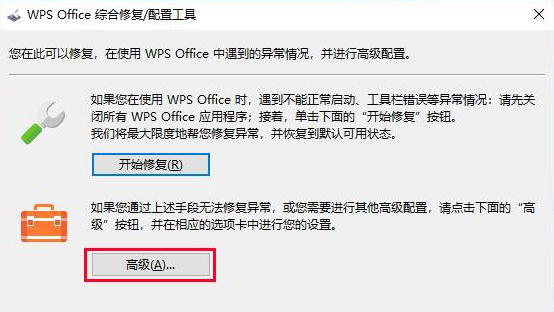
4、最後進入「其他選項」標籤中,將「WPS熱點及廣告推播」下方的兩個選項勾選上,點選確定儲存即可。
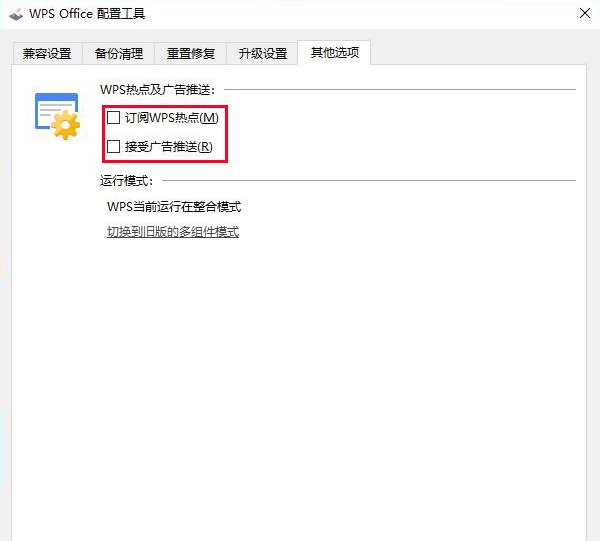
以上是WPS怎麼關閉熱點和廣告推播?徹底關閉WPS熱點和廣告推播設定方法的詳細內容。更多資訊請關注PHP中文網其他相關文章!




